« さくらインターネットでの「MovableType」設置方法 | メイン | cronが5つまでしか設定できない! »
June 04, 2005
「MovableType」によるブログの自動更新
第5回
前回はさくらインターネットでのMovableTypeのインストールの仕方を書きました。
今回は、いよいよ自動更新の話です。
cronというものを使って自動更新をするという話は書いたのですが
cronをどの画面でまず設定するかというと、
さくらインターネットのコントロールパネルです。
https://secure.sakura.ad.jp/rscontrol/
ここで、契約ドメイン名とパスワードを入れると
コントロールパネルにログインができます。
ログインをしたら
左メニューの「サーバ設定と状態確認」に
「CRON設定ファイルの編集」
という画面があるので、そこをクリックします。
「CRON設定ファイルの編集」という画面にうつるので
そこで「新規項目の追加」ボタンを押すと
以下のような画面にかわります。
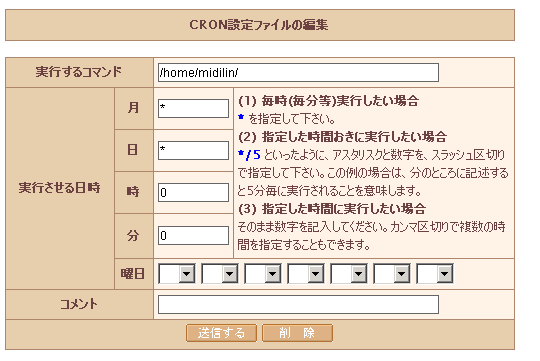
ここで、月、日、時をそれぞれ「*」として、
分に、好きな時間を入れます。
「*」は、毎回という意味なので、
毎月、毎日、毎時、実行をするという意味になります。
また、分には数字を入れると、その時間に実行します。
私の場合は30と入れることにします。
こうすると、cronを1時間に一回、30分のとき
(つまり、0:30、1:30、2:30、3:30~23:30)
に実行をするということになります。
また、実行するコマンドのところには
cd /home/midilin/www/MT/; ./tools/run-periodic-tasks
というふうにいれます。
(ちなみに、私の場合は、
http://midilin.sakura.ne.jp/MT/
にMTをインストールしたという仮定で進めています。
自分のパスにあわせて、文字を変えてください)
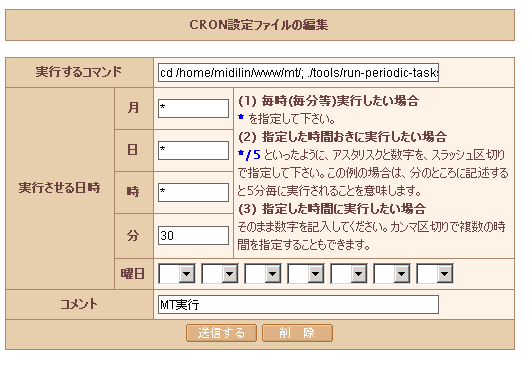
上の
cd /home/midilin/www/MT/; ./tools/run-periodic-tasks
の意味ですが、
cd
とは、UNIXのコマンドで、「チェンジディレクトリ」の略で
cd ディレクトリ名とうつとそのディレクトリに移動するという命令を実行しています。
次に
./tools/run-periodic-tasks
は、その移動したディレクトリで、
toolsフォルダにある、run-periodic-tasksというファイルを実行をするということです。
これで、cronの設定は終了です。
あとは、上記で設定した「run-periodic-tasks」の設定を少し変えてあげます。
FTPで、MovableTypeをインストールしたディレクトリに移動して、
その中のtoolsディレクトリにあるrun-periodic-tasksファイルの
アクセス権を755にします。
これで実行が可能となります。
あとは、MovableTypeの記事投稿で
「投稿の状態」を「指定日」にかえて
指定日を指定すれば、cronの命令により指定日に更新されます。
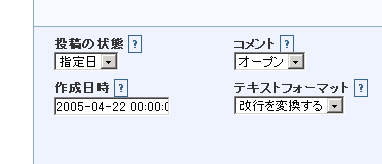
365日毎日無人更新をしたい場合は、
指定日を1日ずつずらして、「指定日」の設定にすれば無人自動投稿の完成です。
この「レンタルサーバーさくらインターネットを使いこなす」もそのようにして、更新を行っています。
これで、開いている時間にテキストを書きとめておいて
後は休日に家にいないときや忙しそうなときでも、更新を行うことができます。
投稿者 midilin : June 4, 2005 08:40 PM
